Arbeiten Sie mit anderen Personen zusammen, die Teil des Konstruktionsprozesses sind.
Weitere Informationen zum Erstellen von Markierungen in Autodesk Design Review finden Sie in der Hilfedokumentation für Autodesk Design Review.
Wenn Sie eine markierte DWF-Datei in Inventor öffnen, werden in der Baumstruktur alle Zeichnungsblätter mit Markierungen und die zugehörigen Markierungen angezeigt. Im Markierungs-Browser können Sie einzelne Markierungen auswählen. Sie können den Status sowie andere Details anzeigen: u. a. Ersteller der Markierung, Datum und Uhrzeit der Erstellung und die den Markierungen zugeordneten Kommentare.
So arbeiten Sie in Inventor mit DWF-Markierungen
- Klicken Sie auf Datei
 Öffnen.
Öffnen.
- Wählen Sie im Dialogfeld Öffnen aus der Liste der Dateitypen DWF-Markierungsdateien (*.dwf, *.dwfx) aus.
Im Markierungsbrowser wird der Markierungssatz in einer Baumstrukturansicht angezeigt. Nach dem Prüfen der Markierungen können Sie deren Status ändern und Kommentare hinzufügen, die mit der Markierung gespeichert werden. Klicken Sie im Markierungsbrowser mit der rechten Maustaste auf eine Markierung, um einen Markierungsstatus zu ändern oder das Dialogfeld Markierungseigenschaften anzuzeigen.
- So zeigen Sie den Markierungsstatus an oder ändern diesen: Klicken Sie mit der rechten Maustaste auf einen Markierungsknoten, und klicken Sie dann im Untermenü Markierungsstatus auf einen Status. Der Standardstatus für neue Markierungen lautet < Kein >. Sie können den Status einer Markierung auf Frage, Zu überprüfen oder Geschlossen ändern.
- So zeigen Sie den Markierungs-Browser an und fügen Anmerkungen hinzu: Klicken Sie mit der rechten Maustaste auf einen Markierungsknoten, und wählen Sie im Kontextmenü Eigenschaften aus, um das Dialogfeld Markierungseigenschaften anzuzeigen. Fügen Sie im Anmerkungsbereich entsprechende Kommentare hinzu.
- So suchen Sie nach allen Blättern in der IDW-Datei: Klicken Sie mit der rechten Maustaste auf eine Zeichnungsdatei im Browser, und wählen Sie Verknüpfung auflösen aus.
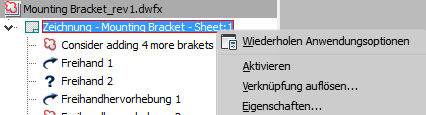
- So speichern Sie Änderungen an Markierungen: Klicken Sie mit der rechten Maustaste auf den DWF-Stammknoten, und wählen Sie Markierungsprotokolländerungen speichern aus.
- So publizieren Sie eine DWF-Markierungsdatei erneut: Klicken Sie mit der rechten Maustaste auf den DWF-Stammknoten, und wählen Sie Markierungspläne erneut publizieren oder Alle Blätter erneut publizieren aus.
Inventor speichert Änderungen im Markierungsstatus und hinzugefügte Kommentare automatisch in der DWF-Datei und nimmt sie bei der erneuten Publizierung mit auf. Sie können Markierungsänderungen auch speichern, indem Sie mit der rechten Maustaste auf den Markierungseintrag klicken und Markierungsprotokolländerungen speichern wählen.
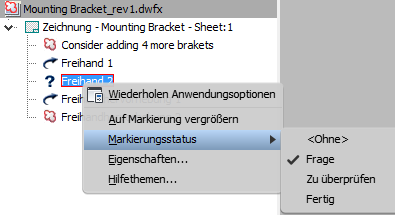
Beim erneuten Publizieren eines Markierungssatzes werden die Markierungen sowie alle an ihnen vorgenommenen Änderungen in der DWF-Datei gespeichert. Wenn die neu publizierte DWF-Datei in Autodesk Design Review überprüft wird, werden die Änderungen an den Zeichnungen angezeigt. Alle Änderungen am Status und die Details der Markierungen werden angezeigt.